Tärkeitä yhteystietoja on helppo menettää Samsung-älypuhelimella , mutta onneksi on olemassa useita tapoja palauttaa ne. Tässä on yksityiskohtainen opas, joka sisältää kaikki menetelmät, joiden avulla voit palauttaa kadonneet yhteystiedot Samsung-älypuhelimella:
Tässä on joitain nopeita videoratkaisuja, jos sinulla ei ole aikaa lukea artikkelia!
Käytä tietojen palautusohjelmistoa

Käytä tietojen palautusohjelmistoa laitteen skannaamiseen ja yhteystietojen palauttamiseen , mukaan lukien poistetut tiedostot. Verkossa on saatavilla useita vaihtoehtoja, kuten iToolab RecoverGo , Dr.Fone tai Tenorshare UltData , jotka voivat palauttaa kadonneet yhteystiedot laitteestasi. Tässä ovat vaiheet, jotka sinun on noudatettava tämän menetelmän käyttämiseksi:
- Lataa ja asenna tietojen palautusohjelmisto tietokoneellesi.
- Liitä Samsung-älypuhelimesi tietokoneeseen USB-kaapelilla.
- Tarkista laitteesi ja palauta poistetut yhteystiedot .
- Varmuuskopioi palautetut yhteystiedot tietokoneellesi.
Käytä tietokonetta yhteystietojen palauttamiseen
Liitä Samsung-älypuhelimesi tietokoneeseen USB-kaapelilla. Siirry laitteesi sisäiseen muistiin ja etsi yhteystietojen tallennuskansiot. Voit löytää poistettuja yhteystietoja näistä kansioista. Voit käyttää tätä menetelmää seuraavasti:
- Liitä Samsung-älypuhelimesi tietokoneeseen USB-kaapelilla.
- Käytä laitteesi sisäistä muistia tietokoneesi File Explorerin avulla.
- Etsi yhteystietojen tallennuskansiot
- Kopioi ja liitä poistetut yhteystiedot tietokoneellesi tallentaaksesi ne.
Jos et voi yhdistää älypuhelinta tietokoneeseen, kehotamme sinua lukemaan Samsung-oppaan: Kuinka yhdistää älypuhelin tai tabletti tietokoneeseeni
Tämä artikkeli saattaa kiinnostaa sinua: Kuinka yhdistää puhelin Samsung-televisioon?
Tietojen palautussovellukset

Google Play Kaupassa tai App Storessa yhteystiedoille tarkoitettuja tietojen palautussovelluksia Nämä sovellukset voivat skannata laitteesi ja palauttaa poistetut yhteystiedot.
Tässä on joitain suosittuja tietojen palautussovelluksia Samsung-älypuhelimille:
- EaseUS MobiSaver Androidille
- FoneLab Android Data Recovery
- Dr. Fone – Android Data Recovery
- DiskDigger Photo Recovery
- GT Recovery Androidille
Käytä ammattimaisia tietojen palautuspalveluita
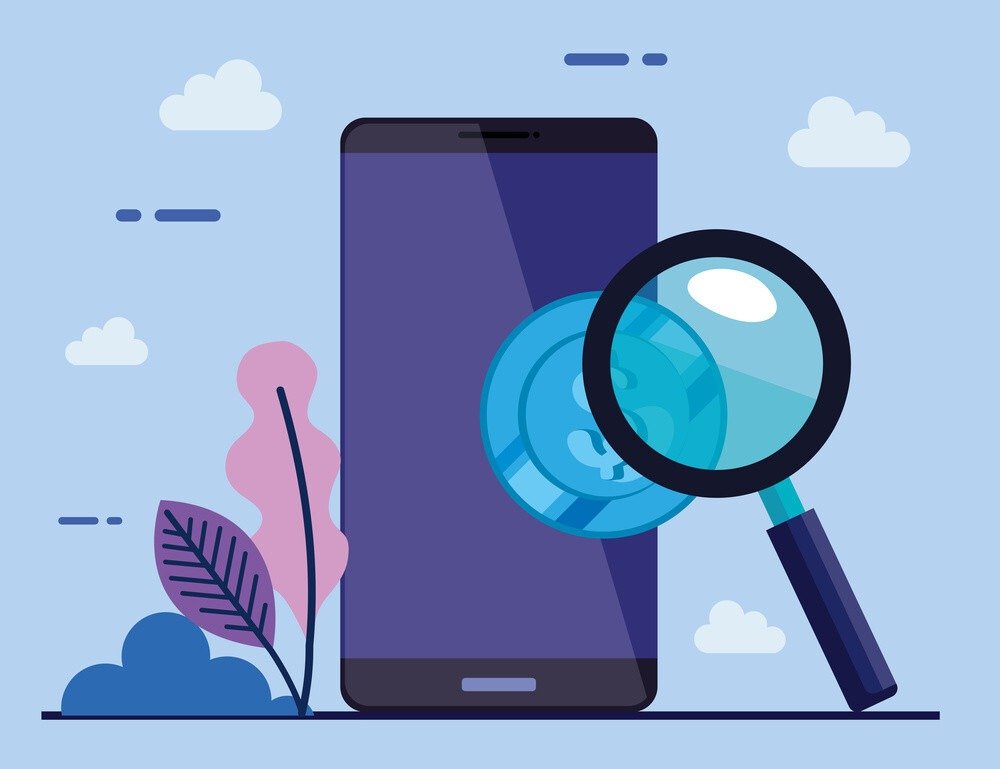
Jos yllä olevat menetelmät eivät toimi tai tarvitset edistyneempää tietojen palautusta, voit harkita ammattimaisten tietojen palautuspalvelujen . Nämä palvelut voivat palauttaa tietoja, vaikka yleiset menetelmät eivät toimisi. Nämä palvelut voivat kuitenkin olla kalliita, joten on tärkeää punnita etuja ja haittoja ennen päätöksen tekemistä.
Lopuksi, välttääksesi kontaktien menettämisen tulevaisuudessa, älä unohda löytää takaisin kouluun -mobiilipaketti , joka sisältää yhteystietojen varmuuskopiointi- ja synkronointivaihtoehdot. Katsotaanpa nyt joitain tapoja tallentaa yhteystiedot Samsung-älypuhelimeesi
Varmuuskopio pilvitallennustilasta

Tallenna yhteystietosi automaattisesti pilvivarmuuskopiopalvelun avulla , kuten Google-yhteystiedot tai Samsung Cloud Jos olet ottanut tämän vaihtoehdon käyttöön, sinun pitäisi pystyä palauttamaan yhteystietosi näistä palveluista. Voit käyttää tätä menetelmää seuraavasti:
- Varmista, että sinulla on Google- tai Samsung-tili.
- Avaa Google-yhteystiedot tai Samsung Cloud -sovellus Samsung-älypuhelimellasi.
- Kirjaudu tilillesi.
- Varmista, että automaattinen tallennus on käytössä sovelluksen asetuksissa.
- Varmista, että yhteystietosi on varmuuskopioitu, käyttämällä tiliäsi tietokoneella tai muulla laitteella.
Yhteystietojen varmuuskopiointi Gmailin kautta

Jos käytät Gmail -tiliä yhteystietojen hallintaan , voit tallentaa tämän vaihtoehdon yhteystietosi. Voit synkronoida yhteystietosi Gmail -tililläsi siirtymällä laite -asetuksiin, "Tilit ja synkronointi" -osioon. Kun synkronoitu on synkronoitu, voit käyttää yhteystietojasi mistä tahansa Gmail -tilillesi kytketystä laitteesta.
Yhteystietojen varmuuskopiointi vCardin kautta
Voit myös tallentaa yhteystietosi VCard (.VCF) -tiedoston avulla , joka sisältää kaikki yhteystietosi tiedot. Voit viedä yhteystietosi VCard -tiedostona siirtymällä laite -asetuksiin, "Yhteystiedot" -osiossa ja valitsemalla "vienti" tai "Tallenna" -vaihtoehto. Voit sitten siirtää tämän tiedoston tietokoneeseen tai pilvitallennuspalveluun pitääksesi sen turvallisessa paikassa. Voit myös käyttää tätä tiedostoa tuodaksesi yhteystietosi toiseen laitteeseen .
Käytä aiempaa varmuuskopiota

Tietenkin, jos olet jo tehnyt varmuuskopion Samsung-älypuhelimesta tietokoneeseen tai pilvivarmuuskopiopalveluun, voit palauttaa tämän varmuuskopion palauttaaksesi poistetut yhteystiedot. Sinun tarvitsee vain noudattaa ohjeita palauttaaksesi varmuuskopio laitteellesi, ja yhteystiedot palautetaan. Muista tarkistaa varmuuskopiointiasetukset varmistaaksesi, että yhteystietosi on varmuuskopioitu.
Johtopäätös
On tärkeää huomata, että yhteystietojesi menettämisen välttämiseksi on tärkeää varmuuskopioida yhteystietosi säännöllisesti , synkronoida yhteystietosi pilvitallennuspalvelun tai Gmail-tilin kanssa ja tarkistaa varmuuskopiointiasetukset säännöllisesti. Näiden ehkäisyvaiheiden avulla voit palauttaa yhteystietosi nopeasti ja helposti, jos ne katoavat tai poistetaan vahingossa.




